[Guide terminé]Comment diffuser une vidéo iPhone sur un ordinateur
Le monde a progressé avec l’introduction des smartphones, où des fonctionnalités majeures sont infusées quotidiennement qui font que la technologie diminue en taille et augmente l’application. Regarder des films, lire des documents et travailler sur plusieurs plateformes progresse désormais vers les smartphones. De nombreuses personnes ont commencé à consommer la technologie à ces fins dans le but de mieux contrôler votre posture et votre expérience. Cependant, il existe plusieurs inconvénients qui ne sont pas encore couverts par de telles mises en œuvre pratiques. Ainsi, les gens préfèrent toujours diffuser leurs vidéos et partager leurs documents sur l’ordinateur pour une meilleure expérience de visionnage. Cet article vous fournit un guide sur la façon de diffuser une vidéo iPhone sur un ordinateur.
- Partie 1 : Lire une vidéo iPhone sur un ordinateur à l’aide de l’option AirPlay intégrée
- Partie 2 : Diffuser une vidéo iPhone sur PC avec VLC Streamer
- Partie 3 : Jouez à Auto Chess Mobile sur PC avec l’outil de mise en miroir d’écran
- Astuce : Comment diffuser une vidéo d’un ordinateur vers un iPhone ?
Partie 1 : Lire une vidéo iPhone sur un ordinateur à l’aide de l’option AirPlay intégrée
Alors que nous examinons différents scénarios qui vous offrent une plate-forme pour diffuser votre iPhone sur un ordinateur, il est important d’engager la discussion avec la fonction AirPlay intégrée qui vous permet de diffuser et de lire une vidéo d’un iPhone sur un ordinateur. Comme vous êtes tous conscients du fait que l’iPhone possède son propre système d’exploitation qui n’est directement compatible avec aucun autre système d’exploitation sur le marché, il devient nécessaire d’utiliser une plate-forme tierce pour consommer efficacement AirPlay sur le PC. Comme AirPlay ne fonctionne qu’avec d’autres appareils compatibles AirPlay, la seule solution qui vous permettrait de faire fonctionner votre audio et votre vidéo sur le PC serait de le transformer en un appareil AirPlay à l’aide d’une certaine plate-forme. Avant de vous diriger vers son installation, il vous convient de juger de la compatibilité du marché et de déterminer la plate-forme la plus appropriée qui permettrait une exécution efficace du streaming d’écran. Avec une plate-forme appropriée installée sur le PC, vous devez simplement lancer la fonction AirPlay sur votre iPhone pour analyser un appareil compatible avec un appareil AirPlay. Si votre ordinateur ne parvient toujours pas à offrir de tels services, il est conseillé de consulter les paramètres du pare-feu pour modifier les paramètres importants permettant d’activer les conditions et d’aider à établir la connexion.
Partie 2 : Diffuser une vidéo iPhone sur PC avec VLC Streamer
Il existe une variété de fonctionnalités qui vous offrent la possibilité de diffuser les vidéos de votre iPhone sur un PC. cependant, il existe d’autres plates-formes qui vous permettent de le couvrir dans l’autre sens. VLC Streamer est une plate-forme parfaite qui vous propose de diffuser des vidéos sur un iPhone via un PC. Le processus d’exécution de cette fonctionnalité est assez simple et direct. Pour comprendre ce processus, vous devez consulter le guide suivant qui explique les directives appropriées pour diffuser vos films préférés du PC vers l’iPhone.
Étape 1 : Vous devez télécharger le streamer VLC sur votre iPhone et votre PC simultanément. Recherchez dans l’App Store et téléchargez sa version gratuite sur votre iPhone. De même, parcourez la plate-forme sur votre PC et téléchargez la version appropriée qui convient à votre PC. Après le téléchargement, vous devez suivre les instructions à l’écran pour l’installer efficacement sur votre ordinateur.
Étape 2 : Classez les films présents dans vos appareils, mobiles ou ordinateur sur la plateforme. Cela peut être exécuté en double-cliquant sur l’icône présente sur le bureau et en lançant la plateforme sur votre PC.
Étape 3 : Cliquez sur ‘Ajouter des films’ pour ouvrir la boîte de dialogue qui vous aidera à parcourir les films présents sur votre ordinateur. Sélectionnez et ajoutez les films sur le VLC Streamer. Les films prennent un certain temps à être traités sur la plate-forme et s’affichent avec un message d’invite ‘Terminé’ une fois qu’ils sont ajoutés avec succès.
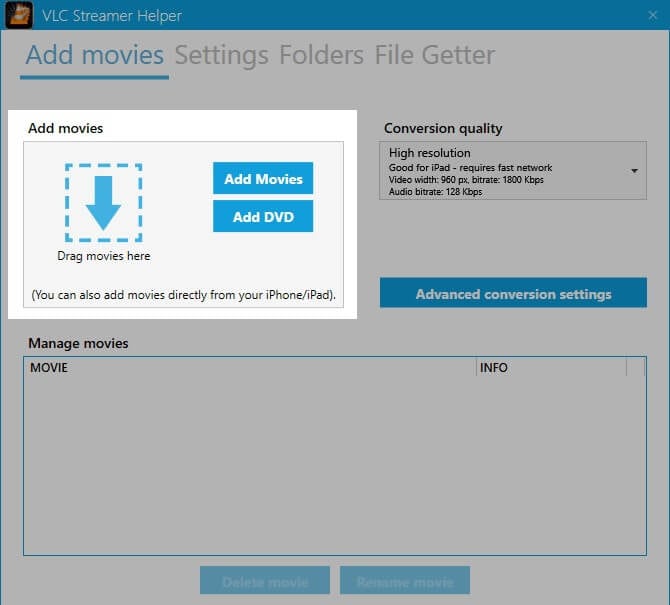
Étape 4 : Ouvrez l’application VLC Streamer sur l’iPhone et découvrez les ordinateurs visibles présents à proximité. Localisez votre PC et appuyez dessus pour établir une connexion. La connexion établie vous amènerait alors à regarder toutes les données qui ont été ajoutées sur l’application de bureau du streamer VLC. Cela vous aiderait à diffuser tous les films de votre PC sur l’iPhone.
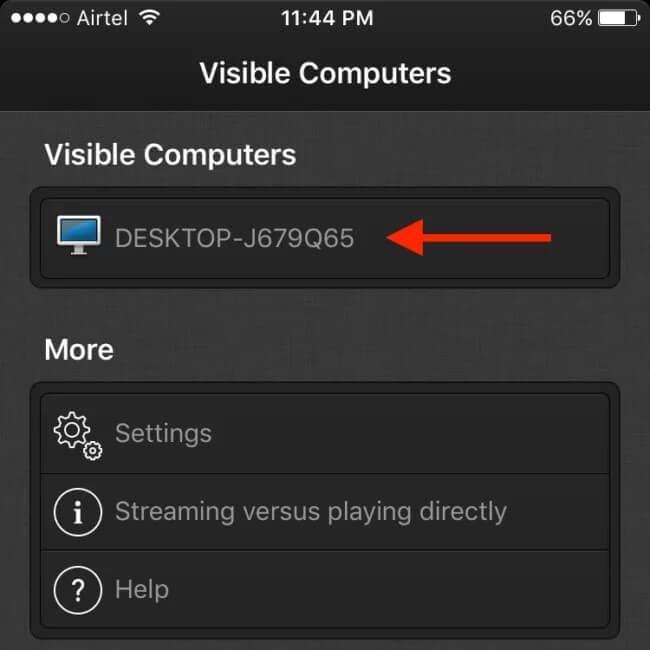
Partie 3 : Jouez à Auto Chess Mobile sur PC avec l’outil de mise en miroir d’écran
Si les méthodes ci-dessus ne vous conviennent pas, voici ce que vous pouvez utiliser. Nous savons que l’utilisation d’un émulateur peut être un peu longue et, par conséquent, nous vous recommandons Wondershare MirrorGo qui peut vous aider à mettre en miroir votre appareil sur PC. Non seulement cela, vous pouvez même contrôler votre appareil à l’aide d’un PC. L’un des principaux points forts de MirrorGo est qu’il peut vous aider à prendre des captures d’écran sur votre appareil et à les stocker sur votre ordinateur. Un outil simple, sûr et rapide à exécuter qui répond à tous vos besoins en matière d’enregistrement et de mise en miroir d’écran ! Passons au guide étape par étape pour savoir comment vous pouvez jouer à Auto Chess Mobile sur PC.

Wondershare MirrorGo
Mettez votre iPhone en miroir sur un PC grand écran
- Compatible avec la dernière version d’iOS pour la mise en miroir.
- Mettez en miroir et inversez le contrôle de votre iPhone à partir d’un PC tout en travaillant.
- Prenez des captures d’écran et enregistrez-les directement sur le PC
Étape 1 : Téléchargez l’application Mirror Go puis installez-la sur votre PC. Une fois l’installation terminée, lancez l’outil. Maintenant, vous devez connecter votre appareil à votre PC, puis opter pour l’option ‘Transférer des fichiers’ sur votre appareil. Assurez-vous de n’utiliser qu’un câble USB authentique.

Étape 2 : Ensuite, lancez ‘Paramètres’ de votre appareil, puis accédez à la section ‘À propos’ puis naviguez jusqu’à ‘Numéro de build’. Vous devez ensuite appuyer dessus 7 fois et revenir à ‘Paramètres’ une fois terminé. Vous avez maintenant activé les ‘Options développeur’. Faites défiler jusqu’aux ‘Options pour les développeurs’ sous Paramètres et appuyez dessus. Enfin, localisez ‘Débogage USB’ et activez-le, puis confirmez vos actions.

Étape 3 : Peu de temps après l’établissement de la connexion entre l’appareil et l’ordinateur, l’écran de votre appareil sera diffusé avec succès sur votre PC. Maintenant, vous pouvez utiliser une souris et un clavier pour jouer aux échecs automatiques sur PC.
Astuce : Comment diffuser une vidéo d’un ordinateur vers un iPhone ?
Si vous êtes à la recherche d’une plate-forme plus intuitive qui vous guiderait dans la diffusion d’une vidéo d’un ordinateur vers un iPhone, Quick.io propose des résolutions typiques pour obtenir vos fichiers sur un seul endroit et les partager sur plusieurs appareils. Cette solution de streaming répond à la connexion complète en tant que réseau serveur-client, où le bureau agit en tant que serveur et l’iPhone se couvre en tant que client. L’application est responsable de la synchronisation de tous les fichiers contenant de la musique et des vidéos entre les appareils et les flux disponibles sur votre ordinateur sur l’iPhone. Cette plateforme vous propose même d’accéder au stockage si vous êtes loin de l’appareil. Cela fait de Quick.io une fonctionnalité très efficace pour vous aider à diffuser des vidéos d’un ordinateur vers un iPhone. Pour comprendre son fonctionnement, vous devez considérer les étapes suivantes. La plate-forme est assez simple et efficace en fonctionnement, où elle nécessite une installation simple suivie de quelques configurations dans les paramètres qui vous amèneraient à diffuser des vidéos de l’ordinateur sur l’iPhone. Cela nécessiterait également une application serveur simple qui vous aiderait à envoyer des données via l’application Quick.io.
Conclusion
Cet article a fourni aux utilisateurs un guide détaillé sur la façon de diffuser efficacement la vidéo de l’iPhone sur un ordinateur et vice versa à l’aide de quelques plates-formes et fonctionnalités sur les appareils. Vous devez parcourir le guide pour développer une meilleure compréhension de la dynamique impliquée dans son exécution.
Derniers articles